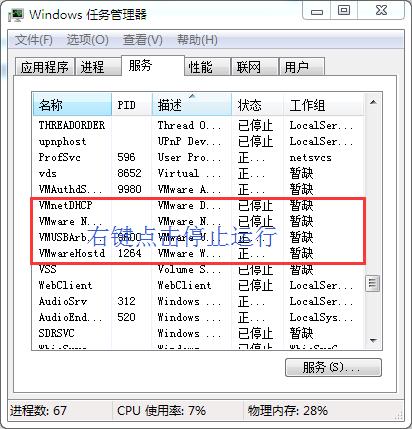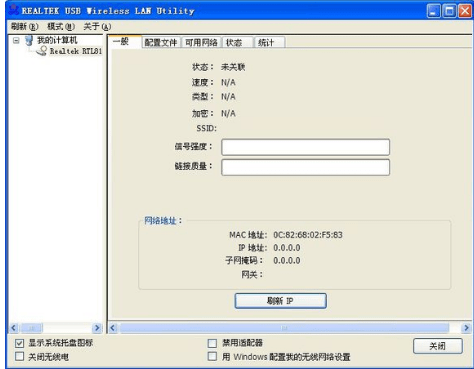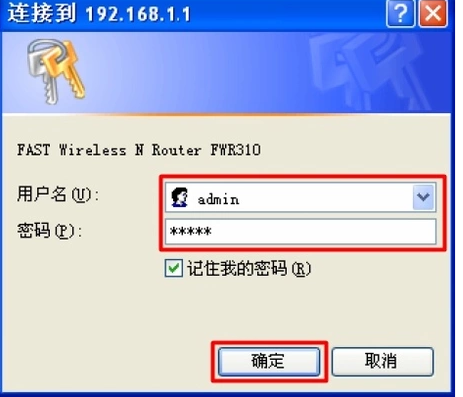windows 7资源管理器已停止工作怎么解决?
1、我们要找到出现这个问题的原因,当出现这个窗口时,打开出错对话框中的“查看问题详细信息”;
2、在“查看问题详细信息”列表中,找到出错的模块文件;
3、接下来,我们要确定此文件的具体位置,打开开始菜单,运行,输入cmd;
4、在命令提示窗口中输入dirc:\kishmpg64.dll/s通过此命令查找引起此问题的文件位置;
5、然后根据查到文件位置,浏览到此文件夹;
6、选中目录后,右键菜单,选择管家的文件粉碎功能,完成后即可解决资源管理器出错的问题。
资源管理器已停止工作反复跳出?
可能是由于以下原因导致的:
1. 系统文件损坏:可以尝试运行系统修复工具或重新安装操作系统来修复损坏的系统文件。
2. 软件冲突:某些安装的软件可能与资源管理器发生冲突。可以尝试卸载最近安装的软件或使用系统还原将系统恢复到正常工作状态。
图片来源:网络
3. 病毒或恶意软件感染:某些恶意软件可能会引起资源管理器停止工作。建议使用杀毒软件进行全面扫描,并删除任何潜在的威胁。
4. 硬件故障:如果以上方法都无效,可能是由于硬件故障引起的。可以尝试更换硬件组件或将电脑送修。
如果以上方法仍然无效,建议咨询专业技术支持或将电脑送修。
windows资源管理器已停止工作一直弹出来?
右键点击桌面下方的【任务栏】空白区域,在弹出的菜单栏选择【任务管理器】
进入任务管理器界面,点击上方的【文件】选择【新建任务】
在弹出的任务对话框输入 explorer.exe 命令,点击确定,重新启动资源管理器
开机一直显示Windows资源管理器已停止工作,正在重启,一直循环?
windows资源管理器停止工作是WIN7的老毛病。也有很多原因:
1) 与硬件关系很大,特别是显卡。方法:计算机-----工具----选择文件夹选项----查看---将始终显示图标从不显示缩略图勾上和在缩略图上显示文件图标的勾去掉,这解决显卡跟不上的问题,但这样有些功能就缺失.
2) 软件和windows资源管理器冲突方法:开始-----运行MSCONFIG.EXE-----服务--勾选 隐藏WINDOWS服务--全部禁用--启动--全部禁用--确定--重启电脑。看会不会出现资源管理器停止工作,会,是硬件或病毒原因;不会,就是 软件和windows资源管理器冲突。然后服务和启动项一个一个的开机运行,每增加一个就重启电脑运行一段时间,看会不会 资源管理器停止工作,不会,开启下一个,会,是这个服务或启动项的问题。3)系统的问题 病毒引起系统文件expleror.exe故障 方法:查杀病毒,修复或重装系统更新到WINDOWS7 SP1。 SP1不会这样。开启自动更新,保持WIN7是最新,系统更稳定。
在删除文件的时候windows资源管理器总停止工作?
删除文件时提示已在windows资源管理器中打开的原因是系统错误导致的,具体解决方法步骤如下:
1、首先打开计算机,在计算机桌面下方任务栏鼠标右键点击一下,在弹出来的选项点击【启动任务管理器】。
2、然后在任务管理器中,点击【进程】选项。
3、然后我们鼠标右键点击里面的【explorer.exe】。
4、之后在弹出来的选项点击【结束进程】。
5、然后会弹出来一个提示,我们点击【结束进程】按钮。
6、之后可以将explorer进程结束,然后点击【文件】,在选项里点击【新建任务】。
7、然后在创建新任务窗口,输入【explorer】,点击【确定】即可。